Mac OS XとルーターのWi-Fi接続手順
Mac OS Xのシステム環境設定からネットワークを開き、ネットワーク名で接続するルーターのSSIDを選択します。
このページの手順はMac OS Xの機能を使用した設定方法です。
他社無線アダプター(USB)や、パソコンメーカー専用の無線ソフトでの接続方法は、弊社ではサポートできかねます。
無線アダプターメーカーもしくはパソコンメーカーに相談してください。
接続手順
画面左上のアップルメニューを選択し、「システム環境設定」を選択します。
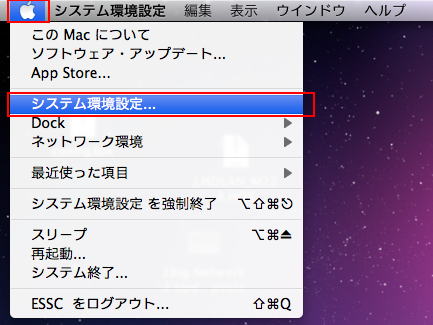
「ネットワーク」を選択します。
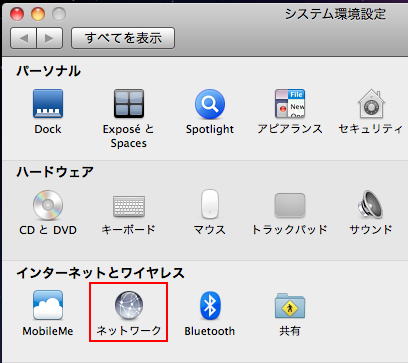
左の項目の「AirMac」を選択し、状況が「入」になっていることを確認します。
「切」の場合は、その右にある「AirMac を入にする」ボタンを選択してください。
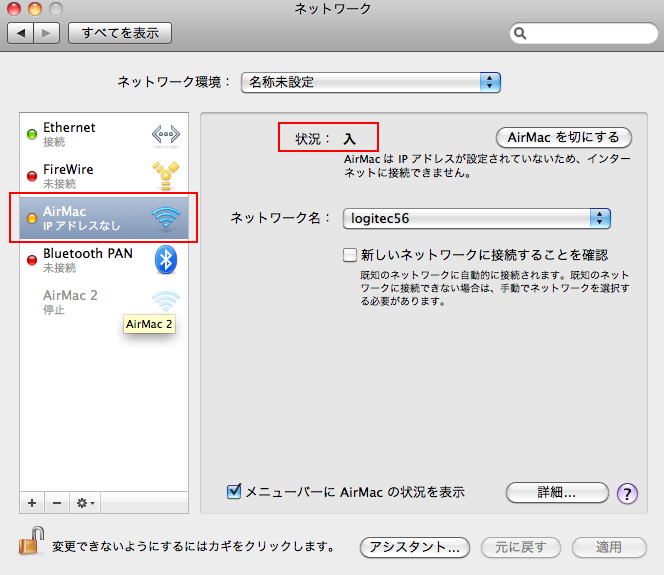
「AirMac」が見当たらない場合
OSのバージョンによっては、「Wi-Fi」と表記されています。
「Wi-Fi」を選択して、次の手順に進んでください。
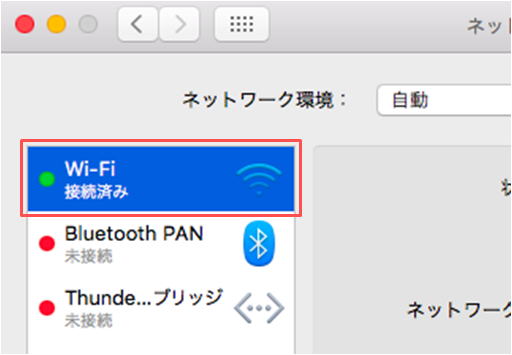
「ネットワーク名」欄の右側を押します。

パソコンの周囲の無線電波一覧が表示されます。
一覧の中にある、弊社製品のSSIDを選択します。
一覧の中にある、弊社製品のSSIDを選択します。
一覧にはご近所の方の電波も表示される可能性があります。

パスワードの欄に暗号化キーを入力し、「OK」を選択します。

状況の部分が「接続」になれば完了です。
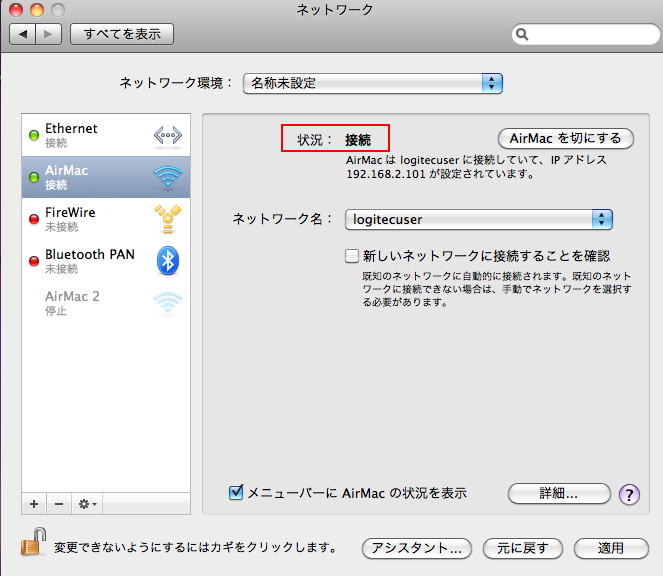
参考
パスワードを間違えて入力した/自動的に接続しなくなった場合
誤情報がパソコンに登録されてしまった可能性があります。
一度Wi-Fi接続設定を解除して再度設定を行ってください。






